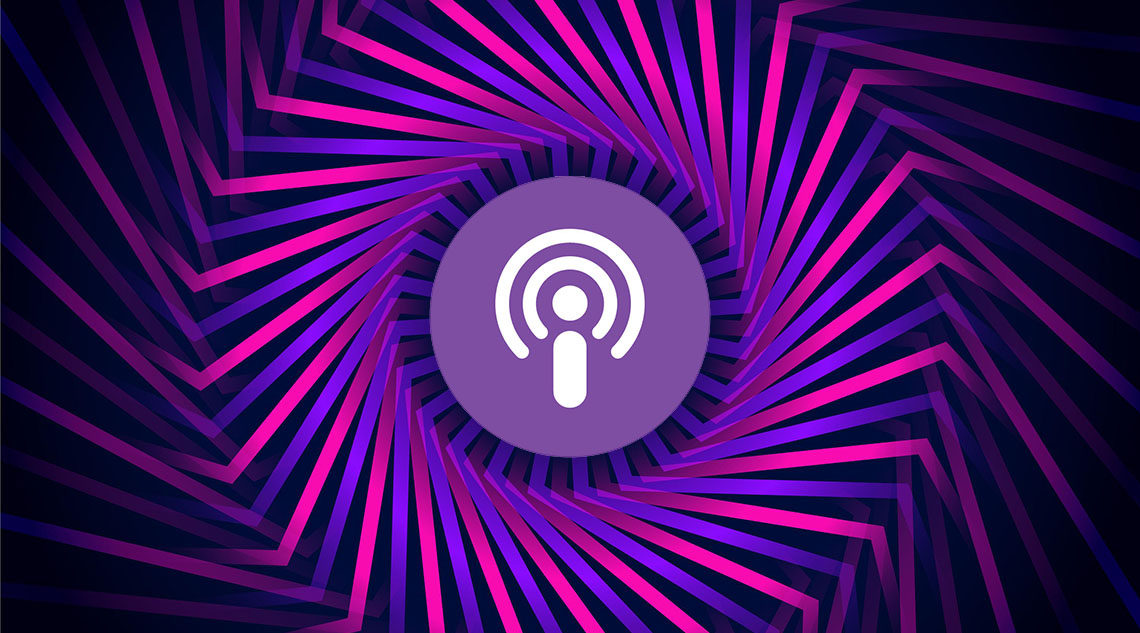
Вы хотите начать подкаст? Хотите знать, как выглядит идеальная настройка подкастинга? В этом руководстве мы покажем вам, как запустить собственный подкаст с WordPress – пошаговая инструкция. Вы узнаете о том, как работают подкасты, лучшее оборудование для подкастов, плагин WordPress для подкастов, который вам абсолютно необходим, и многое другое.
^
Независимо от вашего возраста или технических навыков, вы можете легко запустить собственный подкаст, следуя пошаговому процессу, описанному в этой статье.
Вот схема всего, что мы рассмотрим:
Что такое подкастинг и как работают подкасты?
Поиск ниши и темы для вашего подкаста
Что нужно настроить подкаст
Выбор лучшего веб-хостинга и доменного имени
Настройка медиа-хостинга
Выбор подходящего подкастингового оборудования
Планирование первых нескольких эпизодов подкаста
Запись вашего первого подкаста
Публикация вашего подкаста с помощью WordPress
Загрузка медиафайлов в Blubrry
Настройка модуля Smart Podcast Player
Добавление вашего первого подкаста в WordPress
Предварительный просмотр вашего подкаста с помощью iTunes
Отправка вашего подкаста в iTunes
Ресурсы подкастинга, чтобы помочь вам расти
Зарабатывание денег с вашего подкаста
Готов? Давайте начнем.
Что такое подкастинг и как работают подкасты?
Подкаст – это эпизодическая серия аудиофайлов, на которые пользователи могут подписаться для скачивания и прослушивания.
Чтобы ваш подкаст работал, вам нужно иметь аудиофайл и канал RSS, на который пользователи могут подписаться, чтобы оставаться в курсе и загружать новые эпизоды, когда они выходят.
Поскольку WordPress поставляется со встроенной системой RSS-каналов для блогов, многие подкастеры предпочитают использовать WordPress в качестве платформы веб-сайта подкастов.
Вы можете подключить свой веб-сайт подкаста к приложениям подкастинга, таким как iTunes, чтобы миллионам пользователей было проще слушать и подписываться. Мы расскажем об этом позже в статье.
Теперь, когда вы знаете, что такое подкаст и как он работает, давайте посмотрим, как найти идеи для создания успешного подкаста.
Найти нишу и темы для вашего подкаста
Подкасты довольно популярны, и существуют десятки подкастов на самые разные темы. Чтобы конкурировать, вам нужно найти свою нишу и выбрать темы, которые вы будете освещать в своем подкасте.
Вам также нужно знать свою аудиторию и думать о том, что им будет интереснее. Это простое упражнение даст вам четкое представление о вашем подкасте и о том, что вы хотите сказать. Не забудьте записать это.
Теперь вы можете сузить его до очень конкретных тем. Например, если ваш подкаст посвящен музыке, вы можете сузить его до определенного жанра, эпохи, региона или исполнителей.
Теперь могут быть некоторые очень популярные подкасты на подобные темы. Вам может быть интересно, как вы могли бы конкурировать с ними?
Вы можете соревноваться с большими парнями, просто будучи собой. Ваш подкаст будет иметь уникальные идеи, перспективы, стиль и голос. Это будет другой опыт для вашей аудитории, и многие из них хотели бы слушать.
Размышление о своей нише и сужение тем позже поможет вам спланировать эпизоды подкаста и завоевать подписчиков, придерживаясь хорошо спланированной контентной стратегии.
Теперь, когда вы определились с тем, что хотите сказать, давайте посмотрим, что вам нужно, чтобы все это произошло.
Вещи, необходимые для настройки вашего подкаста
Для профессиональной настройки подкастинга, есть несколько вещей, которые вам понадобятся для начала.
Первым делом это сайт или блог, где люди могут узнать больше о вас и вашем подкасте.
Второе – это оборудование для записи вашего подкаста.
Наконец, вам нужно иметь правильные инструменты для публикации вашего подкаста в Интернете, чтобы вы могли получить максимальное количество подписчиков и охват.
Мы шаг за шагом проведем вас через весь процесс.
Шаг 1. Настройка сайта: хостинг WordPress и доменное имя
Самый важный шаг в создании сайта – это выбрать правильную платформу. К счастью, вы здесь, так что вы не будете делать ошибок новичка.
Мы рекомендуем использовать WordPress.org, также известный как самодостаточный WordPress, для настройки вашего сайта подкастинга.
WordPress можно использовать бесплатно, вы можете устанавливать плагины, настраивать дизайн своего сайта и, самое главное, зарабатывать деньги со своего сайта без каких-либо ограничений (см. Разницу между WordPress.com и WordPress.org.
Мы уже объяснили, почему WordPress бесплатен? в нашей предыдущей статье.
Там нет подвоха. Это бесплатно, потому что вы должны выполнить настройку и разместить ее самостоятельно.
Другими словами, вам нужно доменное имя и веб-хостинг.
Доменное имя – это адрес вашего сайта в интернете. Это то, что люди вводят на ваш сайт. Например, google.com или wpbeginner.com.
Веб-хостинг является домом вашего сайта в Интернете. Здесь хранятся все ваши файлы и изображения. Каждый сайт нуждается в веб-хостинге.
Типичная стоимость веб-хостинга составляет $ 7,99 в месяц, а доменное имя обычно стоит около $ 14,99 в год.
Это много для кого-то, только начинающего. К счастью, Bluehost согласился предложить нашим пользователям бесплатное доменное имя и скидку более 60% на веб-хостинг.
В реальном выражении это означает, что вы можете запустить свой подкаст-сайт за 2,75 доллара в месяц.
^
Мы рекомендуем использовать Bluehost, поскольку они являются одним из официальных хостинг-провайдеров, рекомендованных WordPress, и одной из крупнейших в мире услуг веб-хостинга.
После регистрации в Bluehost, пожалуйста, обратитесь к нашему пошаговому руководству о том, как начать блог на WordPress. Вы сразу же приступите к работе.
Дополнительные рекомендации по хостингу вы найдете в нашем руководстве о том, как выбрать лучший хостинг WordPress.
Если вы выберете хостинговую компанию, отличную от Bluehost, вы можете начать, следуя инструкциям в нашем полном пошаговом руководстве по установке WordPress.
Шаг 2. Настройка медиа хостинга
Следующее, что вам понадобится, это хороший медиа-хостинг.
Ваши подкасты – это большие аудиофайлы. Обслуживание их с вашего веб-хоста потребует много ресурсов сервера, что сделает ваш сайт медленным и часто не отвечает.
Для лучшего пользовательского опыта мы рекомендуем использовать специальную медиа-хостинговую платформу подкастов, такую как Blubrry.
Большинство умных подкастеров используют отдельный хостинг подкастов для обслуживания своих файлов подкастов. Это самый умный и эффективный способ запуска подкаста.
Вот несколько причин, почему мы рекомендуем Blubrry:
Blubrry оптимизирован для подкастинга с использованием WordPress. Они предлагают мощный плагин под названием Blubrry PowerPress, который позволяет легко управлять вашим подкастом с сайта WordPress.
Это идет с большим сообществом пользователей, состоящим из многих успешных подкастеров позади этого. Если вам нужна помощь, тогда присоединяйтесь к форумам, чтобы учиться у других, кто подкастинг в течение длительного времени.
Blubrry поставляется с отличными инструментами, такими как теги ID3, оптимизация iTunes, автоматическое управление мультимедийными изображениями и т. д.
У них есть сеть доставки контента высшего уровня, которая делает доставку контента более быстрой и надежной.
Шаг 3. Выбор правильного подкастинг оборудования
По мере роста вашего подкаста вы узнаете о новых инструментах, которые можно использовать для создания подкастов более высокого качества. Однако для новичка самый важный инструмент, который вам нужен, – это хороший микрофон.
Пожалуйста, не используйте встроенный микрофон вашего компьютера для записи вашего подкаста. Ваши пользователи сразу заметят ужасное качество звука.
Среди подкастеров есть 3 популярных варианта микрофона.
^
Samson C01U (USB) – микрофон начального уровня
Rode Podcaster (USB) – лучший USB-микрофон, который мы нашли. Мы используем его для наших видео на WPTec, а также для наших видео на YouTube.
Heil PR-40 (подключение XLR, а не USB) – это то, что использует Pro. Вам также нужно будет купить аудио микшер.
Другое оборудование, которое вы, вероятно, захотите приобрести: микрофонный кронштейн, амортизатор и поп-фильтр. Мы приобрели комплект Rode Podcaster, который поставляется с микрофонной стойкой и амортизатором.
Вам также понадобятся приличные наушники. Мы используем Sony MDR7506.
Как только у вас будет подходящее оборудование для подкастинга, вы будете готовы к следующему шагу: планированию и записи эпизода подкаста.
Шаг 4. Планирование первых нескольких эпизодов подкастов
Вы должны спланировать свои эпизоды подкаста, прежде чем сесть, чтобы записать их. Есть несколько важных решений, которые вам нужно сделать.
1. Содержание эпизода
Какие будут темы для ваших первых нескольких эпизодов? Вы можете планировать свой контент упорядоченным образом, работать над контентом, создавая схему, а затем копаясь в деталях.
2. Продолжительность эпизодов
Подкасты могут длиться от 20 минут до часа. Продолжительность ваших эпизодов зависит от вашего контента и аудитории. Не существует строгих правил относительно того, какой должна быть идеальная длина для хорошего эпизода подкаста.
Если у вас есть хороший контент, не сокращайте его, чтобы он подходил под конкретную длину. Точно так же не перетаскивайте контент слишком сильно, просто чтобы заполнить желаемую длину эпизода.
3. Поддержка СМИ
Вы также захотите поработать над вступительной музыкой, фоновой музыкой или другими звуками, которые, возможно, захотите добавить в свой подкаст для получения драматического эффекта.
Ниже приведены несколько мест, где вы можете найти безлицензионную музыку и саундтреки для использования в ваших эпизодах подкастов или в качестве музыкальной темы. Внимательно ознакомьтесь с условиями лицензирования, прежде чем использовать какой-либо трек в своем подкасте.
Бесплатный музыкальный архив
Аудио библиотека YouTube
Бесплатная стоковая музыка
4. Раскадровка и сценарии
Вы, конечно, можете просто сесть и записать, просто взглянув на простую схему ваших идей. Однако это создаст у ваших пользователей впечатление, что вы не выполняли домашнюю работу.
Вы должны на самом деле сесть и записать сценарий. Это помогает вам оставаться сосредоточенным и позволяет вам звучать более профессионально и подготовленно.
Во время записи вы все равно можете продолжать и говорить о сценарии, но фактический сценарий позволяет вам идти в ногу со временем и приводит к более качественному контенту.
Потратив некоторое время на планирование своих эпизодов и уделив больше внимания своему контенту, пришло время записать свой первый подкаст.
Шаг 5. Запись вашего первого подкаста
Для записи вашего подкаста вам понадобится программа для записи звука. Это программное обеспечение поможет вам записывать и редактировать ваши аудио файлы.
Лучшее программное обеспечение для записи подкастов, которое используется большинством подкастеров, – Audacity. Это бесплатное кроссплатформенное программное обеспечение с открытым исходным кодом, способное записывать профессиональные подкасты студийного качества.
После установки Audacity вам нужно открыть его и создать новый проект из меню File.
Чтобы записать свой голос, просто нажмите на кнопку записи.
Теперь не стесняйтесь записывать свой подкаст. Не беспокойтесь о неловких паузах, перерывах, кашле или каких-либо затруднениях, которые могут возникнуть во время повествования.
Вы можете редактировать запись столько раз, сколько хотите.
^
Вы также можете импортировать музыкальные файлы из меню «Файл»> «Импорт» и установить их в качестве фоновой музыки.
Audacity – очень мощный инструмент, и мы не можем даже охватить его основные функции в этой статье. Тем не менее, TeamAudacity имеет обширную вики с подробными руководствами, специально написанными для новых подкастеров.
Мы рекомендуем вам пройти эти уроки. Вам потребуется некоторое время, чтобы ознакомиться с программным обеспечением, но оно того стоит.
После того как вы записали свой подкаст, вам нужно его экспортировать.
Большинство подкастеров экспортируют свои аудиофайлы в формат MP3, потому что он создает файлы меньшего размера с хорошим качеством.
Вы также должны быть осторожны с именами файлов подкастов. Помните, что подкасты – это эпизодические серии, поэтому лучше всего использовать практику именования, которая использует эпизод или серийный номер в имени файла.
Некоторые предложения будут WPB001.mp3 или WPBep001.mp3.
Сохраните окончательную версию файла подкаста в отдельной папке на вашем компьютере.
Шаг 6. Публикация вашего подкаста с помощью WordPress
После того, как вы создали несколько эпизодов и довольны их качеством, пришло время узнать, как опубликовать свой подкаст с помощью WordPress.
Вам нужно будет войти в админку вашего сайта WordPress.
Первое, что вам нужно сделать, это установить и активировать плагин Blubrry PowerPress Podcasting. Для получения более подробной информации, смотрите наше пошаговое руководство по установке плагина WordPress.
После активации вы увидите пункт меню PowerPress в меню администратора WordPress. Нажав на нее, вы попадете на страницу настроек плагина.
^
Если вы используете Blubrry для размещения своих файлов подкастинга, то вам нужно нажать на кнопку, чтобы настроить статистику Blubrry и услуги хостинга.
При нажатии на кнопку появится всплывающее окно, в котором вам нужно ввести адрес электронной почты и пароль вашей учетной записи хостинга Blubrry.
^
Далее вам нужно будет заполнить оставшуюся информацию на странице настроек. Укажите название для своего подкаста и заполните поля iTunes.
Эти поля iTunes для описания, категории, субтитров, иллюстраций и т. д. Будут использоваться в RSS-ленте вашего подкаста, и iTunes будет использовать их для размещения вашего подкаста в своем каталоге (подробнее об этом позже).
^
Не забудьте нажать кнопку «Сохранить изменения», чтобы сохранить настройки.
Ваш сайт WordPress теперь готов опубликовать ваш подкаст.
Шаг 7. Загрузите медиа-файлы в Blubrry
Перед тем, как опубликовать эпизод подкаста с помощью WordPress, сначала необходимо загрузить файл подкаста в службу медиа-хостинга Blubrry.
Вам необходимо войти в свою учетную запись хостинга Blubrry и затем нажать на панель инструментов Podcaster.
Затем вам нужно нажать на ссылку «Загрузить новые медиафайлы» в разделе размещения подкастов.
^
Это приведет вас на другую страницу, где вам нужно нажать на кнопку «Загрузить новое мультимедиа» и начать загрузку файлов подкаста.
^
После того, как вы загрузили свои мультимедийные файлы подкастов, вы сможете использовать их на своем сайте WordPress.
Шаг 8. Настройка Smart Podcast Player
Большинство подкастеров используют плагины WordPress для отображения проигрывателя подкастов на своем веб-сайте. Этот плеер позволяет пользователям слушать подкаст прямо с вашего сайта.
Проблема с большинством плагинов для проигрывателей подкастов WordPress – ужасный пользовательский интерфейс для ваших подписчиков и слушателей.
Патт Флинн, один из известных подкастеров, осознал проблему и решил ее решить, создав решение для своего сайта. Вот так появился Smart Podcast Player.
Smart Podcast Player добавляет красиво встроенный проигрыватель подкастов, который позволяет пользователям воспроизводить, обмениваться и загружать эпизоды подкастов с самого проигрывателя.
^
Он готов для мобильных устройств из коробки, что означает, что ваш проигрыватель подкастов выглядит и прекрасно работает на всех устройствах.
Это платный плагин для WordPress, стоимость которого начинается от 8 долларов в месяц. Эта цена дает вам право на премиум поддержку и доступ к учебникам и видео.
Для начала вам необходимо установить и активировать плагин Smart Podcast Player. Для получения более подробной информации, смотрите наше пошаговое руководство по установке плагина WordPress.
После активации вам необходимо зайти на страницу «Настройки» Smart Podcast Player и ввести свой лицензионный ключ.
^
Вы можете получить этот лицензионный ключ из своей учетной записи на веб-сайте Smart Podcast Player.
Далее вам нужно нажать на вкладку «Player Defaults» для настройки параметров плагина.
^
Вам нужно будет указать URL своего канала подкаста. Поскольку вы используете PowerPress, URL вашего канала подкаста будет выглядеть следующим образом:
http://example.com/feed/podcast/
Не забудьте заменить example.com собственным доменным именем.
Далее вам нужно предоставить ссылку на подписку iTunes. Поскольку вы еще не отправили свой подкаст в iTunes, вам нужно будет вернуться сюда и заполнить его, когда ваш подкаст станет доступен в iTunes.
После этого вам необходимо ввести название вашего шоу и имя исполнителя.
Smart Podcast Player поставляется с красивыми вариантами дизайна и позволяет вам подобрать подкаст-плеер к вашей теме WordPress. В настройках дизайна плеера вы можете выбрать тему и цвет для вашего проигрывателя подкастов.
^
Не забудьте нажать кнопку «Сохранить изменения», чтобы сохранить настройки.
Теперь, когда Smart Podcast Player готов, вам нужно отключить проигрыватель подкастов, который поставляется с PowerPress.
Поскольку вы используете Smart Podcast Player, вам не нужен PowerPress для добавления медиаплеера в ваши сообщения.
Вы можете сделать это, посетив PowerPress »страницу настроек и прокрутив вниз до раздела« Сообщения блога и страницы ». Нажмите «Отключить» в разделе «Отображать мультимедиа и ссылки».
^
Не забудьте нажать кнопку «Сохранить изменения», чтобы сохранить настройки.
Шаг 9. Добавление вашего первого подкаста в WordPress
Теперь все в порядке, и вы готовы добавить свой первый подкаст в WordPress.
Чтобы опубликовать свой первый подкаст, вам нужно перейти к сообщениям »Добавить новую страницу.
Настоятельно рекомендуется создать отдельную категорию для эпизодов подкастов. Это позволит вам отделить эпизоды подкаста от остального контента. Позже вы также сможете легко публиковать ваш подкаст.
После этого вам нужно прокрутить страницу вниз, и там вы увидите окно «Эпизод подкаста».
^
Пользователям хостинга Blubrry необходимо щелкнуть значок папки и выбрать файл, который они загрузили на носитель Blubrry.
Другие пользователи должны вставить сюда URL своего медиа-файла. Нажмите кнопку подтверждения, чтобы убедиться, что вы вставили правильный URL.
Теперь вам нужно вернуться обратно к разделу редактора сообщений. Дайте вашему блогу подходящее название и добавьте описание этого эпизода подкаста в визуальном редакторе.
Вы увидите две кнопки в визуальном редакторе, помеченные как SPP и STP. Эти кнопки добавлены плагином Smart Podcast Player.
^
Кнопка SPP позволяет добавить полноценный Smart Podcast Player, который содержит все ваши эпизоды подкаста. Пользователи могут играть их один за другим.
Однако, поскольку вы создаете запись в блоге для определенного эпизода подкаста, вам нужно нажать кнопку STP или Smart Track Player.
^
Выберите «Воспроизвести определенный эпизод вашего подкаста» и укажите URL-адрес медиафайла, который вы хотите воспроизвести.
URL-адрес мультимедийного файла можно получить из мета-окна «Эпизод подкаста», в который вы только что добавили эпизод.
^
После добавления URL-адреса мультимедийного файла нажмите кнопку «Создать шорткод».
Вы увидите шорткод в области редактора сообщений.
Вот и все, теперь вы можете опубликовать и просмотреть свой пост в блоге, и вы увидите эпизод своего подкаста в прямом эфире с прекрасным плеером.
^
Поздравляем, ваш сайт подкастинга WordPress готов к работе.
Шаг 10. Предварительный просмотр вашего подкаста с iTunes
Теперь, когда вы настроили свой веб-сайт подкаста с помощью WordPress, пришло время отправить его в iTunes и привлечь больше подписчиков.
Прежде чем отправить его в iTunes, вы можете проверить, как будет выглядеть ваш подкаст в iTunes. Для этого запустите iTunes и перейдите в «Файл» »Подписаться на подкаст и введите URL своего канала. Ваш URL канала будет выглядеть так:
http://www.example.com/feed/podcast
Не забудьте заменить example.com собственным доменным именем.
После того, как вы введете URL в iTunes, он получит канал и отобразит его. Как вы можете видеть на скриншоте ниже, он получил изображение, описание, субтитры и т. д.
^
Если все выглядит хорошо, это означает, что вы готовы отправить свой подкаст в iTunes.
Шаг 11. Отправка вашего подкаста в iTunes
Чтобы отправить свой подкаст в iTunes, необходимо загрузить и установить последнюю версию iTunes на свой компьютер. Затем запустите iTunes и нажмите кнопку iTunes Store в правом верхнем углу экрана.
iTunes теперь получит доступ к iTunes Store. Нажмите на меню подкастов, а затем прокрутите немного, чтобы найти раздел быстрых ссылок подкастов. Там вы увидите ссылку Отправить подкаст.
^
Это откроет процесс отправки подкаста. Вам понадобится Apple ID для отправки вашего подкаста в каталог iTunes. Если вы еще не вошли в систему, iTunes предложит вам войти в систему.
Первое, что вам нужно, это URL вашего канала подкаста. URL вашего фида подкаста будет выглядеть так:
http://example.com/feed/podcast
Не забудьте заменить example.com собственным доменным именем.
Поскольку вы используете PowerPress, ваш канал уже будет содержать теги, необходимые iTunes Store для подкастов.
После отправки ваш подкаст будет отправлен в очередь просмотра iTunes. После одобрения персоналом обзора iTunes, он будет добавлен в каталог iTunes, и вы получите уведомление по электронной почте.
Ресурсы подкастинга, чтобы помочь вам расти
Поздравляем с началом вашего подкаста с WordPress. Если вы хотите, чтобы ваш подкаст был успешным, мы рекомендуем вам присоединиться:
Подкастерский рай Джона Ли Дюма
Джон – наш хороший друг, и он вдохновляет большинство новых подкастеров. Всего за несколько лет он поднял свой подкаст с годового дохода от 0 до 7 долларов. Если вы думаете о запуске подкаста, то вы хотите учиться у него.
Сайт вашего подкаста построен на WordPress. Вот несколько практических советов по привлечению трафика на ваш новый сайт WordPress.
Зарабатывание денег с вашего подкаста
Чтобы сделать ваш подкаст успешным, потребуется много времени и твердой приверженности. Чтобы сделать все это устойчивым в долгосрочной перспективе, вам нужно будет найти способы монетизации вашего подкаста.
У нас есть подробное руководство о том, как заработать деньги в Интернете с помощью вашего блога WordPress. Все элементы, перечисленные там, также могут быть использованы на вашем сайте подкастинга.
Ниже приведены некоторые из лучших способов заработать деньги на подкасте.
Прямое спонсорство. Если вы думаете, что бизнес выиграет от спонсирования вашего подкаста, не стесняйтесь обращаться к ним за спонсором. Вы будете удивлены, как часто это будет работать для вас.
Используйте партнерский маркетинг, чтобы рекомендовать сторонние продукты и услуги своей аудитории.
Продавайте свои товары и услуги, добавив интернет-магазин на свой сайт.
Попросите подписчиков поддержать ваш подкаст пожертвованиями. Вы можете просто добавить форму оплаты на своем сайте, где подписчики могут сделать небольшое пожертвование.
Сделать старые эпизоды доступными только для участников. Смотрите наше руководство о том, как сделать сайт членства с WordPress.
Мы надеемся, что эта статья помогла вам начать подкаст с WordPress. Возможно, вы также захотите увидеть в нашем списке из 24 плагинов WordPress для бизнес-сайтов.


